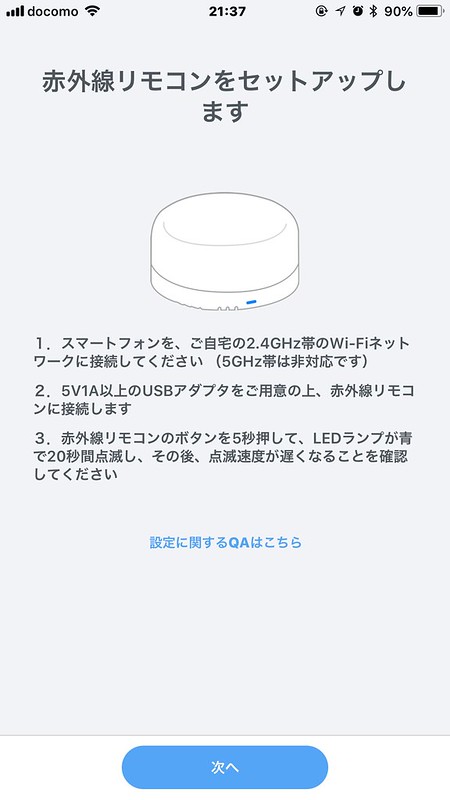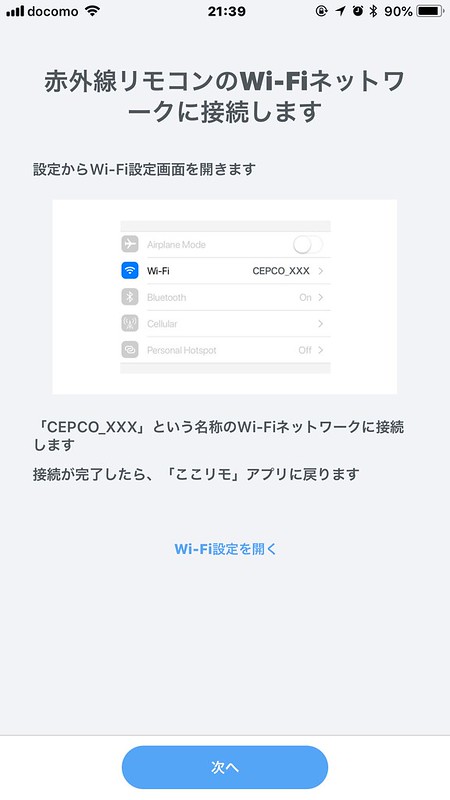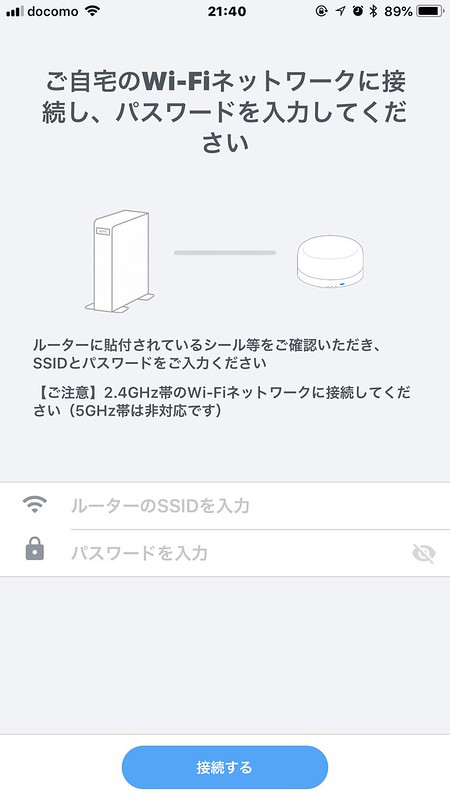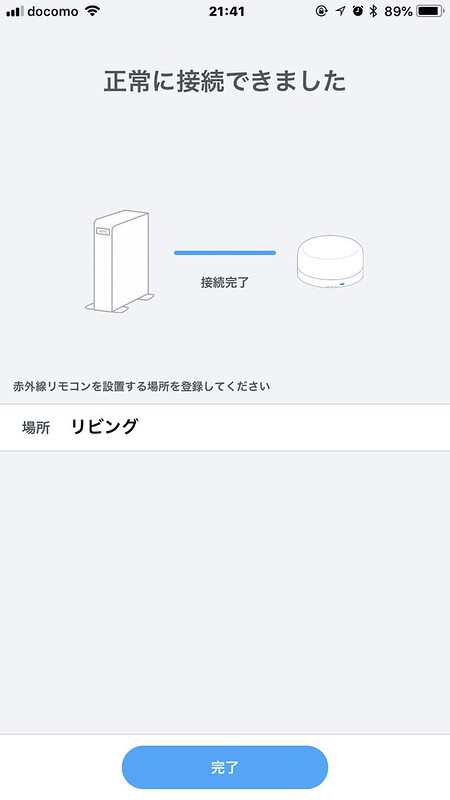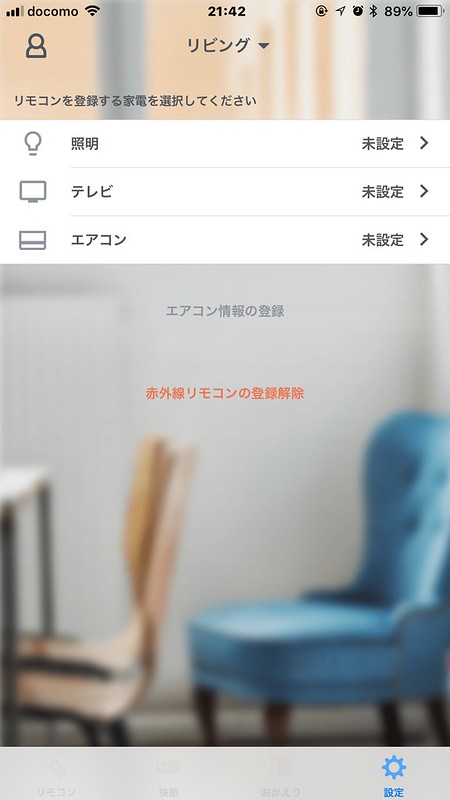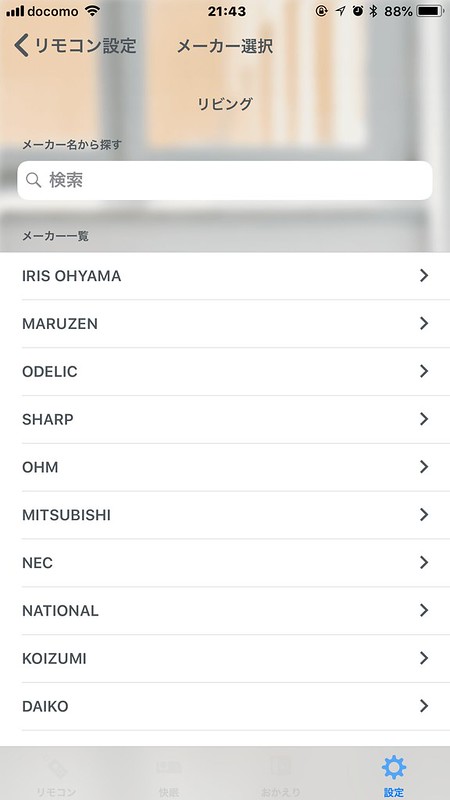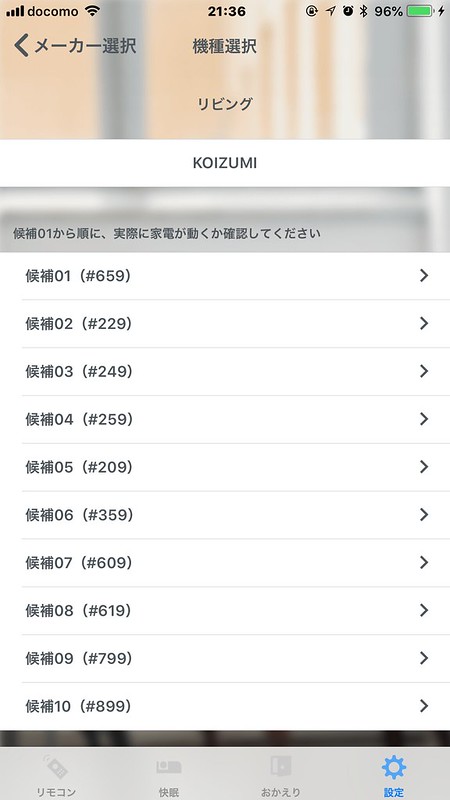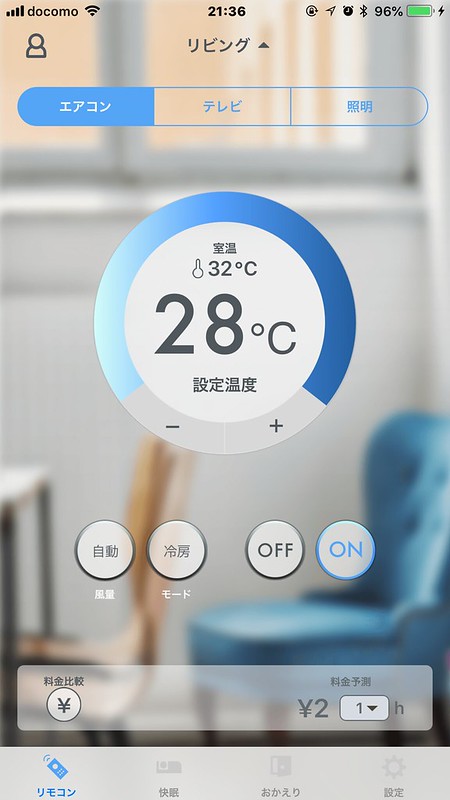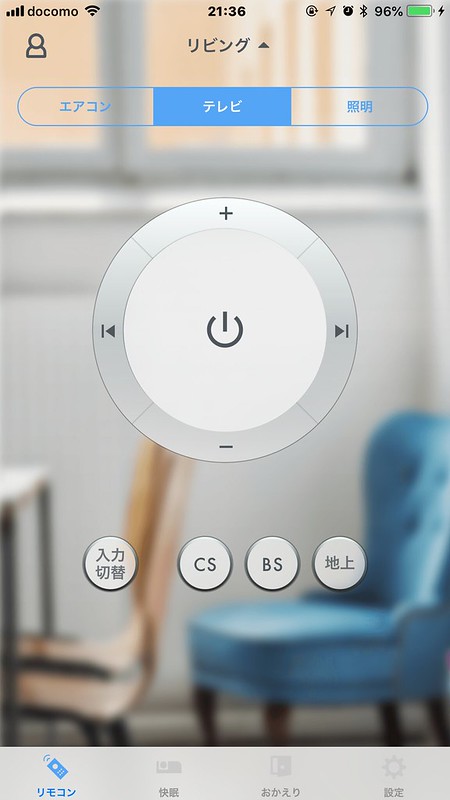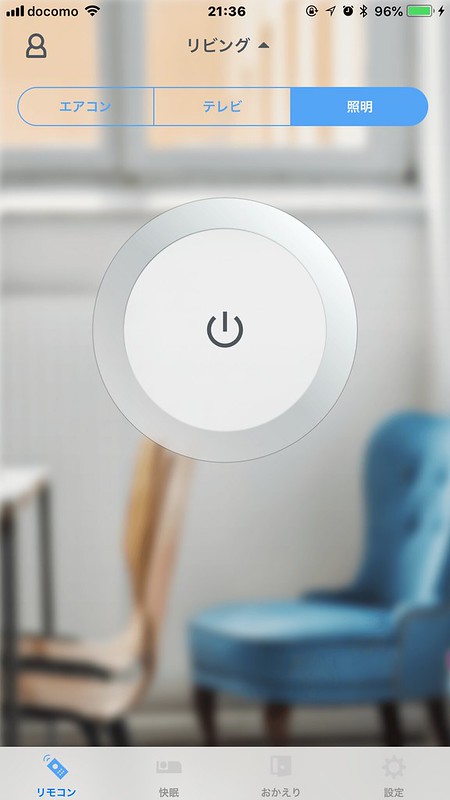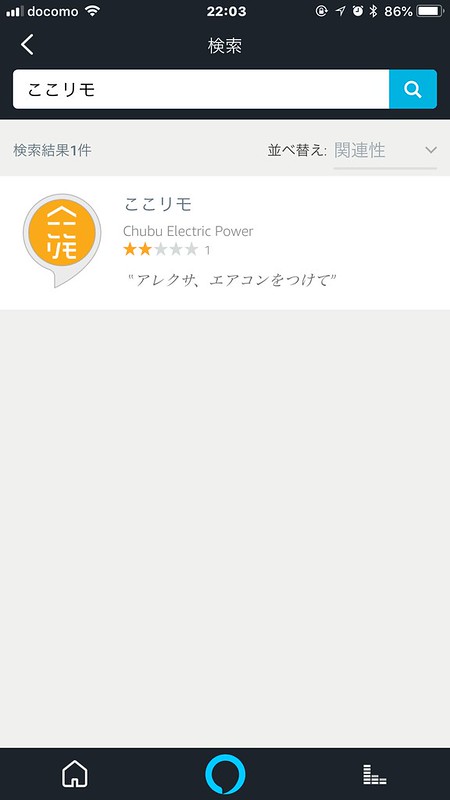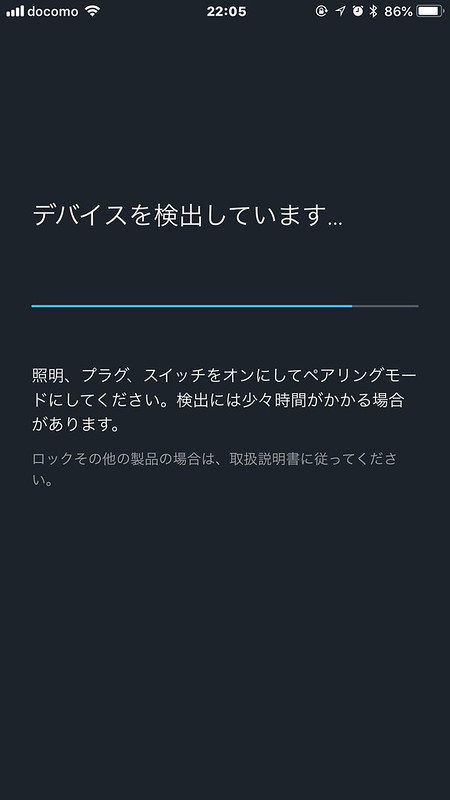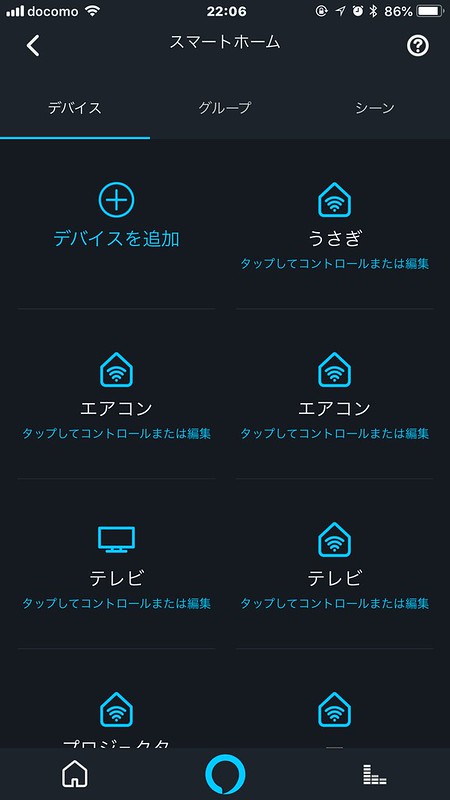中部電力のここリモ モニタープログラムに参加しました。ここリモは自宅にある家電製品をスマートフォンのアプリで操作することができるようになるスマートリモコンです。さらに、Amazon EchoなどのAIスピーカーと組み合わせることで、声で家電の操作が可能となるのです。今回はその使い勝手についてレビューしていきます。

ここリモを設置してみる
今回お借りしたここリモは2台です。
1台はリビング、もう1台は寝室に設置することにしました。ここではリビングへの設置について見ていきます。
ここリモは手のひらサイズのデバイスです。
なので、そんなに場所をとらないのがプラスポイントです。それでは設定手順を見ていきましょう。
まずはスマートフォンにここリモアプリをダウンロードします。
→?「ここリモ」をApp Storeで
→ここリモ – Google Play のアプリ
ここではiPhoneアプリで見ていきます。アプリを起動するとこの画面になります。
基本的にこの画面に出ている手順でセットアップすればOKです。
1.スマートフォンを、ご自宅の2.4GHz帯のWi-Fiネットワークに接続してください(5GHz帯は非対応です)
2.5V1A以上のUSBアダプタをご用意の上、赤外線リモコンに接続します
3.赤外線リモコンのボタンを5秒押して、LEDランプが青で20秒間点滅し、その後、点滅速度が遅くなることを確認してください。
ここで注意するべき点はWi-Fiネットワークは2.4GHz帯に限るということですね。最近では5GHz帯対応のルーターも出ているのでそちらを利用している方も多いと思いますが、ここリモを使うならば2.4GHz帯に変更しないといけません。
次に進むと、赤外線リモコンのWi-Fiネットワーク接続画面になります。
ここではここリモを自宅のWi-Fiに接続させるという前順の作業をします。案内に出ている通り「CEPCO_XXX」というものをタップして接続します。
次にWi-Fi接続の作業です。
手入力で自宅のWi-FiルーターのSSIDとパスワードを入力します。手入力でです。PCやスマートフォンでWi-Fi接続するときにはSSIDは自動的に表示されますが、ここリモは手入力です。何度も言いますが手入力です。
ここできちんと入力できるとWi-Fi接続が完了して次の画面になります。
これで設置作業は完了です。
SSIDの手入力画面度ではありますが、その他に難しい作業はありません。
ここリモで家電をコントロールできるように設定する
スマートフォンのここリモアプリは次の画面になります。
ここリモで操作できるのは照明、エアコン、テレビの3種類のみということがわかりますね。その他の家電を付け加えることはできません。
まずは照明を設定します。「照明」をタップするとメーカー名が出てきます。
我が家はKOIZUMIですので、そこをタップします。
するといくつか候補が出てきますので、01から順に選んで実際にここリモアプリで動くがどうか確認していきます。
以下、テレビとエアコンでも同様の作業をします。プリセットされているものから選ぶだけなので設定は無茶苦茶楽ちんでした。ここで設定できちゃえば各家電のリモコンは不要になりますよ。
ここリモアプリの操作画面
次にここリモアプリで各家電の操作画面を見てみましょう。まずはエアコン。
操作できるのオン、オフ、風量とモードの変更、そして温度調節です。細かい設定はできないけれども、これさえできれば問題なしですね。
次はテレビです。
このインターフェイスは大いに問題ありです。音量の大小、チャンネルの送りを押そうとすると電源ボタンを押してしまうなんてことがあります。ボタンの配置は離すべきですね。また、チャンネルの変更はひとつずつ数字を上げる下げるしかできません。NHKを見ていてフジテレビに飛ぶということができないのです。これは本当に残念。
最後は照明。
オンオフさえできればいいので電源ボタンのみです。これはシンプルでわかりやすくて、操作性もいいですね。ただし、残念なことに我が家のリビングの照明は2つあるのですよ。ここリモではそのうちの1つしか操作することができませんでした。
ここリモは外出先からも操作できる
実はここリモアプリを使うと、自宅にいなくても家電の操作ができます。外出先から家電のオンオフができるのですよ。例えば後30分で家に着くという段階でエアコンをオンにすれば部屋が涼しい状態で帰宅することができます。これって地味に便利ですよ。
ここリモとAmazon Echoを連携
我が家にはAmazon Echoがあります。ここリモはAmazon Echoのアレクサに対応していますので、アプリを使わなくても声で操作できるようにもなるのです。
まずはスマートフォンのAmazonアレクサアプリでここリモのスキルを入れます。
このスキルを有効にすると次の画面になります。
これが完了した後、スマートホームのデバイスの追加をするとここリモをアレクサで操作できるようになります。
例えば以下のような指令が可能です。
「アレクサ、照明つけて(消して)」
「アレクサ、テレビつけて(消して)」
「アレクサ、エアコンつけて(消して)」
できることはこれだけですが、リモコンもスマホも必要なく、声だけで操作できるのは便利ですよ。ただし、できるのはそれぞれのオンオフのみ。チャンネルの変更等はできないのでそれは無茶苦茶不便です。
そしてもうひとつ大きな問題点があります。我が家は2台のここリモをリビングと寝室に置きました。アレクサで声で操作できるのはリビングのみです。2台のここリモはアレクサと連携はできないようなのです(僕がいろいろ設定をいじってみましたができませんでした。もしかしたらできるのかも)。これは大いに残念。リビングにいながら寝室のここリモを声で操作できたら無茶苦茶楽だったのになあ。
まとめ
さて、ここリモを我が家に導入してはみましたが、まだ一般に広く使われるまでには至っていないかなという印象が正直なところです。アプリのインターフェイスが洗練されておらず、操作できることに限りがあり、アレクサとは1台のここリモしか連携できないとなると、よほどガジェット類が好きな人じゃないと手を出さないかも。おそらくこれからアプリのアップデートや、ハードのシステム更新などでできることは増えてくるのかとは思います。それからここリモを導入してもいいかなとは感じました。もしくは現段階から導入して、少しずつ進化していくここリモを見守るというのもありかも(笑)
→ここリモ | カテエネ コネクト | 中部電力が提供するちょうどいい未来を提供するWebサイト
| 『ここリモ』 スマ―ト家電コントローラ 外出先からスマホで自宅の家電・エアコンをコントロールする赤外線リモコン【AmazonAlexa対応】中部電力 WXT-200 | ||||
|